Dette emnet viser de vanligste årsakene til #VALUE! når du arbeider med DAGER.
Problem: Argumentene refererer ikke til en gyldig dato
Hvis argumentene inneholder datoer i form av tekst, for eksempel 22. juni 2000, kan Excel ikke tolke verdien som en gyldig dato og kaster ut #VALUE! , kan ikke Excel_generic tolke verdiene som en gyldig dato, og gir #VERDI!-feilen.
Obs!: En dato i et tekstformat, for eksempel 21.oktober 2006 , godtas av funksjonen, og vil ikke resultere i en #VALUE! -feil.
Løsning: Endre verdien til en gyldig dato, for eksempel 22/06/2000, og test formelen på nytt.
Problem: Systeminnstillingene for dato og klokkeslett er ikke synkronisert med datoene i cellene.
Hvis systemet følger datoinnstillingen mm/dd/åå, og formelen følger en annen innstilling, for eksempel dd/mm/åååå, får du #VALUE! -feil.
Løsning: Kontroller systeminnstillingene for dato og klokkeslett for å forsikre deg om at de samsvarer med datoene som brukes i formelen. Oppdatere formelen til riktig format hvis det er nødvendig.
Eksemplet nedenfor viser ulike varianter av DAGER, der A2 og A7 er ugyldige datoer.
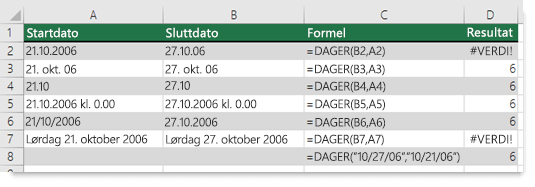
Trenger du mer hjelp?
Du kan alltid spørre en ekspert i det tekniske fellesskapet for Excel eller få støtte i Fellesskap.
Se også
Beregne forskjellen mellom to datoer










